
在现代办公和学习中,PPT(PowerPoint)已经成为人们展示和分享信息的重要工具之一。为了使演示更具吸引力,许多人会在PPT中添加背景音乐。然而,有时候我们在制作或观看PPT时,背景音乐可能会干扰演讲或影响环境氛围,于是很多用户会想知道:“PPT模板背景音乐在哪里关呀?”本文将针对中国地区的用户,详细介绍如何关闭PPT模板背景音乐,帮助大家更好地控制PPT的声音设置。
首先,需要明确的是,PPT中的背景音乐一般是以音频文件的形式嵌入到幻灯片中的。不同版本的PowerPoint软件,其操作界面和关闭背景音乐的方法可能略有不同,但大体思路相似。下面我们以常用的Microsoft PowerPoint 2016、2019以及Office 365版本为例,介绍关闭背景音乐的具体步骤。
1. 打开PPT文件。在PowerPoint中打开包含背景音乐的模板文件。
2. 找到音频图标。一般情况下,插入的音乐文件会以小型音频图标的形式出现在幻灯片页面上。通常,这个图标会出现在第一页或标题页,也有可能分布在多个幻灯片中。
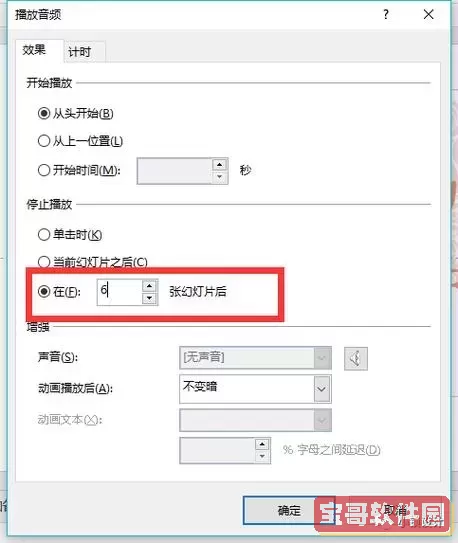
3. 选中音频图标。用鼠标点击音频图标,此时工具栏会自动切换到“播放”选项卡。
4.关闭音乐播放。可以直接按键盘上的“Delete”键删除插入的音频文件,这样在播放幻灯片时就不会有背景音乐了。此外,也可以通过“播放”菜单中的“开始”设置来调整音乐播放的方式,比如选择“不自动播放”或者关闭“循环播放”等。
5.检查幻灯片放映设置。有些模板会设置自动播放背景音乐,并且在幻灯片切换时持续播放。为了确保背景音乐关闭,可以进入“幻灯片放映”>“排练计时”或“设置幻灯片放映”中,取消勾选“循环放映”,以防止背景音乐反复播放。
除了手动删除音频文件,部分金山WPS演示也带有背景音乐功能。WPS作为中国用户常用的办公套件,其操作和PowerPoint有相似之处。关闭WPS演示中的背景音乐,同样需要找到音频图标,点击后选择删除或暂停音频播放。
如果你使用的是网络PPT模板,有时候背景音乐是模板预设的一部分,直接关闭可能不太方便。此时,可以尝试以下方法:
① 在打开的PPT文档中切换到“视图”菜单,选择“幻灯片母版”或“母版视图”,找到背景音乐音频文件删除后再保存退出。
② 复制幻灯片内容到一个新的空白PPT中,避免把原模板中的音频文件带入。
需要特别提醒的是,关闭背景音乐的操作在演示时非常重要。尤其是在会议、培训或正式场合中,背景音乐的突然响起可能会分散注意力,影响讲解效果。因此,提前检查和关闭背景音乐,是良好演示习惯的一部分。
总结来说,对于“中国地区”的PPT用户来说,关闭背景音乐主要集中在找到音频文件图标,选中后删除或调整播放设置。此外,在使用WPS等本土办公软件时,关闭方法类似。对于网络模板内置的背景音乐,可以通过母版视图删除或复制内容到新文档来解决。掌握这些技巧,能够让你的PPT演示更加专业和得体。
希望本文能帮助大家轻松解决“PPT模板背景音乐在哪里关呀”的问题,让你的每一次演示都更加顺畅和出色。